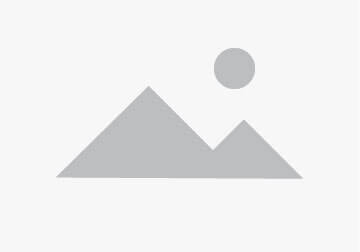Компьютерное железо, несмотря на свою сложность и прогрессивность, может столкнуться с различными проблемами, одной из которых является его автоматическое выключение. Это неприятная ситуация, которая может произойти как во время работы, так и во время игр или просмотра фильмов. Существует несколько основных причин, почему компьютер может выключаться сам по себе, и каждая из них требует своего решения.
Одной из основных причин автоматического выключения компьютера является перегрев. Когда процессор или видеокарта нагреваются до критической температуры, система автоматически отключается, чтобы предотвратить повреждение оборудования. Чтобы решить эту проблему, необходимо установить дополнительные вентиляторы или систему охлаждения, а также провести чистку от пыли.
Еще одной причиной может быть неправильно подобранное или неисправное блок питания. Если мощность блока питания не соответствует потребностям компьютера, он может выключаться сам по себе. В этом случае рекомендуется заменить блок питания на более мощный или исправный экземпляр.
Другой возможной причиной автоматического выключения является неисправность оперативной памяти. Если один из модулей оперативной памяти неисправен, это может привести к системным ошибкам и выключению компьютера. Чтобы решить эту проблему, рекомендуется проверить каждый модуль памяти на работоспособность или заменить их новыми.
В данной статье мы рассмотрели лишь несколько основных причин автоматического выключения компьютера, однако на самом деле их существует значительно больше. Если что-то пошло не так и компьютер продолжает выключаться сам по себе, то лучше обратиться к профессионалам, чтобы они смогли найти и устранить причину проблемы.
Что делать, если компьютер выключается сам по себе?
Если ваш компьютер постоянно выключается без видимых причин, это может быть причиной больших неудобств и привести к потере данных. В таких случаях важно выяснить причину проблемы и принять меры для ее устранения. Вот несколько шагов, которые вы можете предпринять, чтобы решить эту проблему:
1. Проверьте подключение и источник питания: Убедитесь, что все кабели подключены к компьютеру и его источнику питания надежно. Попробуйте подключить компьютер к другой розетке и убедитесь, что проблема не связана с нестабильностью электричества.
2. Проверьте температуру: Перегрев компонентов компьютера может вызвать его выключение. Откройте корпус компьютера и оцените температуру внутри. Проверьте работу вентиляторов и системы охлаждения. Если все в порядке, то возможно требуется чистка от пыли или замена применяемой термопасты.
3. Проверьте программное обеспечение: Пересмотрите последние изменения в вашей системе. Могут быть проблемы с программным обеспечением, такими как вредоносные программы или ошибки в драйверах. Обновите и проверьте ваше программное обеспечение на наличие проблем.
4. Проверьте железо: Если проблема не решается, приступайте к проверке аппаратных компонентов. Проследите, нет ли повреждений на плате материнской карты или других компонентах. Также проверьте питание и подключение периферийных устройств.
5. Обратитесь к специалисту: Если ни одно из вышеперечисленных действий не помогает, лучше обратиться за помощью к квалифицированному специалисту. Он сможет провести более глубокую сервисную диагностику и предложить решение проблемы с вашим компьютером.
Не забывайте, что причина автоматического выключения компьютера может быть разнообразной и требовать индивидуального решения. Следуйте этим советам, чтобы узнать причину вашей проблемы и найти оптимальное решение, чтобы ваш компьютер работал стабильно и надежно.
Проблема и ее основные причины
Выключение компьютера без четких причин может быть серьезной проблемой, которая требует немедленной диагностики и решения. Существует несколько основных причин, по которым компьютер может самостоятельно выключаться:
1. Перегрев процессора: Компьютер может выключаться, если процессор перегревается из-за неправильной системы охлаждения или засорения вентиляторов. Это может произойти из-за пыли и грязи, накапливающихся на радиаторе процессора. В этом случае необходимо очистить систему охлаждения и проверить работоспособность вентиляторов.
2. Перегрузка системы: Возможно, компьютер выключается из-за неправильного использования системных ресурсов. Запуск слишком многих программ одновременно или работа с тяжелыми приложениями может привести к перегрузке системы и последующему выключению. Чтобы решить эту проблему, рекомендуется закрыть ненужные программы и перезагрузить компьютер.
3. Неправильная работа блока питания: Если блок питания неисправен или не может справиться с энергоблоками компьютера, это может вызвать выключение. Вы можете попытаться заменить блок питания или проверить его работоспособность, чтобы устранить эту проблему.
4. Проблемы с программным обеспечением: Ошибки в программном обеспечении, включая вирусы и несовместимые драйверы, могут вызывать сбои и автоматическое выключение компьютера. Рекомендуется обновить все программы, установить антивирусное программное обеспечение и проверить наличие обновленных драйверов.
5. Проблемы с аппаратным обеспечением: Дефекты в аппаратном обеспечении, такие как неисправная память или видеокарта, могут привести к автоматическому выключению компьютера. Если вы подозреваете, что причина в аппаратном обеспечении, рекомендуется обратиться к квалифицированному специалисту для диагностики и ремонта.
Учитывая эти основные причины, возможно обнаружить и решить проблему автоматического выключения компьютера. Важно помнить, что если самостоятельное устранение не приводит к решению проблемы, рекомендуется обратиться к профессионалам для дальнейшей помощи и диагностики.
Перегрев компьютера
Перегрев может быть вызван несколькими факторами:
1. Запыленность. Пыль оседает на охлаждающих элементах и может преграждать путь воздуха. Это приводит к ухудшению работы вентиляторов и снижению их эффективности.
2. Неправильная установка системы охлаждения. Если вентиляторы и радиаторы установлены неправильно или не в полной мере соприкасаются с поверхностью, то тепло от процессора или видеокарты может быть недостаточно эффективно отведено.
3. Высокая нагрузка на систему. При интенсивной работе компьютера, например, при играх или рендеринге видео, процессор и видеокарта работают на полную мощность, что приводит к повышению температуры.
Для предотвращения перегрева и автоматического выключения компьютера, необходимо принять следующие меры:
| Действие | Описание |
|---|---|
| Очистка компьютера от пыли | Регулярно проводите очистку компьютера от пыли. Для этого можно использовать специальные средства или достаточно пылесоса. Внимательно очистите вентиляторы, радиаторы и другие охлаждающие элементы. |
| Проверка системы охлаждения | Убедитесь, что все вентиляторы работают правильно и не заблокированы. При необходимости замените изношенные вентиляторы или другие элементы системы охлаждения. |
| Улучшение вентиляции | Разместите компьютер на хорошо проветриваемой поверхности и обеспечьте ему достаточно места для циркуляции воздуха. Рекомендуется использовать дополнительные вентиляторы или системы жидкостного охлаждения. |
| Снижение нагрузки | Ограничьте использование ресурсоемких приложений и игр, если заметите, что компьютер часто перегревается. Попробуйте настроить производительность системы таким образом, чтобы она не достигала максимальных показателей. |
Следуя этим рекомендациям, вы сможете предотвратить перегрев компьютера и сохранить его стабильную работу.
Проблемы с блоком питания
Если блок питания не функционирует должным образом, это может вызывать проблемы с постоянным питанием компьютера. В результате компьютер может случайно выключаться сам по себе.
Существуют несколько причин, из-за которых блок питания может выходить из строя:
1. Перегрев: Если блок питания перегревается, это может привести к выходу его из строя. Это может произойти из-за пыли и грязи, которые скапливаются на вентиляторе блока питания и преграждают поток воздуха. Регулярная чистка и обслуживание блока питания может помочь решить эту проблему.
2. Нехватка мощности: Если блок питания имеет недостаточную мощность для поддержки всех компонентов компьютера, это может привести к его перегрузке и выключению. В этом случае, замена блока питания на более мощный может помочь решить проблему.
3. Повреждение проводов: Повреждение проводов или разъемов блока питания также может вызывать его неполадки. При подозрении на повреждение проводов, их замена может быть решением проблемы.
Исправление проблем с блоком питания включает проверку его работы, ремонт или замену в случае необходимости. Если у вас недостаточно опыта или знаний, рекомендуется обратиться к специалисту, чтобы избежать неправильной работы блока питания и возможных повреждений других компонентов компьютера.
Также стоит отметить, что перед заменой блока питания необходимо убедиться, что другие компоненты компьютера работают исправно и не вызывают проблем с питанием системы.
Конфликты внутренних устройств
Конфликты внутренних устройств могут проявляться в виде сбоев и выключений компьютера без видимой причины. К примеру, некорректная работа видеокарты или звуковой карты может вызвать зависание системы или аварийное отключение.
Для решения этой проблемы следует выполнить следующие шаги:
- Перезагрузить компьютер и проверить, исчезнет ли ошибка.
- Обновить драйверы для устройств. Это можно сделать с помощью встроенного менеджера устройств в операционной системе.
- Определить, какое устройство вызывает конфликт, и отключить его либо заменить на другое. Часто при обнаружении неисправности устройства рекомендуется обратиться к специалисту.
- Проверить систему на наличие вирусов и вредоносных программ с помощью антивирусного программного обеспечения.
Конфликты внутренних устройств могут быть сложными для обнаружения и решения, поэтому рекомендуется обратиться к опытным специалистам или провести детальный анализ системы для выявления причин проблемы.
Способы решения проблемы
Если ваш компьютер выключается сам по себе, вам следует принять несколько мер, чтобы устранить эту проблему:
1. Проверьте подключение источника питания. Убедитесь, что кабель питания надежно подключен как к системному блоку, так и к розетке. Попробуйте использовать другой кабель или розетку, чтобы исключить возможность проблем с ними.
2. Проверьте системный блок на наличие пыли. Пыль может привести к перегреву компьютера, что может вызывать его автоматическое выключение. Откройте корпус компьютера и аккуратно удалите пыль с помощью компрессора или специальной щетки.
3. Проверьте температуру компонентов. Используйте специальные программы для мониторинга температуры процессора, видеокарты и других компонентов. Если вы обнаружите, что температура превышает рекомендуемые значения, то, возможно, требуется заменить или улучшить систему охлаждения.
4. Проверьте операционную систему на наличие вредоносных программ. Сканируйте компьютер с помощью антивирусных программ и удалите все обнаруженные угрозы. Вредоносные программы могут привести к сбоям системы и автоматическому выключению компьютера.
5. Обновите драйверы компонентов. Устаревшие или поврежденные драйверы могут вызывать проблемы с работой компьютера, включая его автоматическое выключение. Посетите сайт производителя вашей материнской платы, видеокарты и других компонентов, чтобы загрузить последние версии драйверов и установить их.
6. Проведите тестирование оперативной памяти и жесткого диска. Используйте специальные программы для проверки наличия ошибок аппаратуры в оперативной памяти и жестком диске. Если вы обнаружите проблемы, то, возможно, потребуется заменить дефектные компоненты.
7. Проверьте настройки питания в операционной системе. Убедитесь, что компьютер не настроен на автоматическое выключение по истечении определенного времени бездействия. Проверьте настройки энергосбережения и отключите функции, которые могут вызывать автоматическое выключение компьютера.
Если ни один из вышеуказанных способов не решает проблему, рекомендуется обратиться к профессионалам. Специалисты смогут проанализировать причину автоматического выключения компьютера и предложить наиболее эффективное решение.
Очистка системы охлаждения
Одной из основных причин самовыключения компьютера может быть перегрев системы. Очень часто проблема связана с засорением системы охлаждения, что приводит к некорректной работе охлаждающих компонентов.
Для устранения этой проблемы необходимо регулярно производить очистку системы охлаждения. Процедура очистки включает в себя несколько шагов:
| 1. | Выключите компьютер и отключите его от источника питания. |
| 2. | Откройте корпус компьютера, чтобы получить доступ к системе охлаждения. |
| 3. | С помощью компрессора или пылесоса аккуратно удалите пыль и грязь с вентиляторов, радиаторов и других охлаждающих элементов. |
| 4. | Тщательно промойте вентиляторы и радиаторы водой, используя мягкую щетку для удаления налета. |
| 5. | Дайте системе охлаждения полностью высохнуть или используйте сжатый воздух для ускорения процесса. |
| 6. | После того как все компоненты высохнут, закройте корпус компьютера и подключите его к источнику питания. |
| 7. | Запустите компьютер и проверьте, работает ли система охлаждения правильно и не выключается ли компьютер сам по себе. |
Очистка системы охлаждения является важным шагом по поддержанию нормальной работы компьютера. Регулярная профилактика позволит избежать многих технических проблем и увеличит срок службы вашего компьютера.
Проверка и замена блока питания
Если ваш компьютер выключается сам по себе, одной из возможных причин может быть неисправность блока питания. Блок питания отвечает за обеспечение энергией всех компонентов компьютера, и его неполадки могут привести к сбоям в работе системы.
Перед тем, как приступить к проверке и замене блока питания, обязательно отключите компьютер от сети и снимите все подключенные к нему устройства.
Для начала проверьте, правильно ли подключен блок питания к основной плате компьютера. Убедитесь, что все провода надежно закреплены и нет повреждений на кабеле.
Если значения напряжения не соответствуют норме, это может быть признаком неисправности блока питания. В этом случае рекомендуется заменить его на новый. Обратитесь к руководству пользователя или обратитесь к специалисту, если вы не уверены в своих навыках замены блока питания.
Замена блока питания может быть простой задачей, но не забывайте о том, что блок питания отвечает за безопасность вашей системы. Если у вас возникли сомнения или проблемы, всегда лучше проконсультироваться со специалистом, чтобы избежать повреждения компьютера или возможной опасности.
Не забывайте, что проверка и замена блока питания являются только одним из возможных решений проблемы выключения компьютера сам по себе. Если проблема не была устранена, вам, возможно, понадобится обратиться к специалисту для дальнейшей диагностики и решения проблемы.
Обновление и установка драйверов устройств
Конфликты и несовместимость драйверов могут привести к сбоям в работе компьютера, включая периодическое выключение. Чтобы исправить эту проблему, актуальность драйверов необходимо проверять и, при необходимости, обновлять.
Существует несколько способов обновления и установки драйверов устройств:
- Использование встроенных средств операционной системы. Windows, например, предоставляет встроенный менеджер устройств, через который можно обновить драйверы. Для этого нужно зайти в «Управление устройствами», найти нужное устройство, выбрать его свойства и перейти на вкладку «Драйвер». В этом разделе можно проверить наличие обновлений и, при необходимости, установить актуальную версию драйвера.
- Скачивание драйверов с официальных сайтов производителей. Каждое устройство обычно имеет свой сайт-производителя, где можно найти драйверы для него. Необходимо найти модель своего устройства, скачать соответствующий драйвер и установить его вручную. Обычно на сайте указаны инструкции по установке и использованию драйвера.
- Использование специализированных программ для автоматического обновления драйверов. Существуют программы, которые позволяют автоматически проверять и обновлять драйверы на компьютере. Эти программы сканируют все устройства компьютера и ищут обновления для каждого драйвера. Если обновления найдены, программа предлагает их скачать и установить.
Регулярное обновление и установка драйверов устройств может помочь избежать проблем с выключением компьютера. Это важный шаг в поддержании стабильной работы системы и долговечности компьютера в целом.
Вопрос-ответ:
Почему компьютер выключается сам по себе?
Причин может быть несколько. Возможно, компьютер перегревается из-за плохой вентиляции или засорения системы охлаждения. Также виной может быть неисправность блока питания или проблемы с другими компонентами. Кроме того, причиной может быть вирус или программное сбои в операционной системе. Все эти факторы могут привести к автоматическому выключению компьютера.
Как определить, почему компьютер самостоятельно выключается?
Если ваш компьютер выключается сам по себе, то первым делом стоит проверить температуру процессора. для этого можно воспользоваться программами мониторинга, такими как HWMonitor или SpeedFan. Если температура превышает допустимые значения, то проблема может быть в перегреве компьютера. Также стоит проверить состояние системы охлаждения и блока питания. Если после этих проверок проблема не решается, то следует обратиться к специалисту.
Как исправить проблему, когда компьютер выключается самостоятельно из-за перегрева?
Если компьютер перегревается и выключается сам по себе, то первым шагом стоит проверить состояние системы охлаждения. Убедитесь, что вентиляторы корректно работают и нет засорений. Если вентиляторы работают некорректно, можно попробовать очистить их от пыли, либо заменить на новые. Также стоит проверить термопасту процессора — возможно, ее нужно заменить. Если после этих действий проблема не исчезает, то стоит обратиться к специалисту для дальнейшей диагностики и решения проблемы.
Какие программные причины могут вызывать автоматическое выключение компьютера?
Среди программных причин автоматического выключения компьютера можно выделить следующие: наличие вирусов и вредоносных программ, ошибки в операционной системе, сбои в работе системы. Для решения этих проблем можно воспользоваться антивирусными программами для обнаружения и удаления вирусов, провести проверку целостности системных файлов через командную строку, а также обновить драйверы и операционную систему. Если проблема остается, целесообразно обратиться к квалифицированному специалисту.